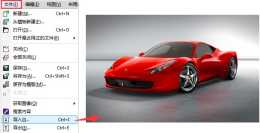CorelDRAW如何去除圖片背景,變成向量圖
使用CorelDRAW能夠按照點陣圖影象的輪廓進行描摹,同時能在描摹的過程中選擇
移除背景顏色
,從而將點陣圖轉換為可以完全編輯且完全縮放的向量圖形。
步驟1:先匯入一張點陣圖,並選中該圖。關於匯入點陣圖相關閱讀,請單擊:。

步驟2:點選屬性欄中“描摹點陣圖”,找到“輪廓描摹”,選擇“線條圖”命令;或者滑鼠右鍵在圖片上單擊一樣能夠快速找出此命令。

步驟3:在彈出的“PowerTRACE”對話方塊中根據需求設定各項引數,注意要勾選“移除背景”選項,您可以設定自動選擇顏色或用取色吸管吸取指定要移除的背景色,此操作可實時預覽。設定完畢,然後單擊“確定”。

步驟4:確定後,頁面會回到原來的地方,使用“選擇工具”選中上面的向量圖並拖至旁邊,將會出現兩張一樣的圖片,如下圖(左)所示為原始圖片,(右)為描摹後生成的去除背景的向量圖。

選中向量圖並右擊,可以“取消群組”,取消群組之後,您可以繼續在Coreldraw裡修改圖片,因為它的每一個色塊都是可以編輯的。或者也可以“另存為”為ai格式,放在Illustrator裡用,非常簡單。
注:此方法只對背景單一的圖片效果會好,如果是複雜背景,可使用“移除背景”中的“指定顏色”按住Shift鍵加選背景顏色,逐一移除。相關內容,請參閱:。
CorelDRAW是一款通用且強大的向量圖形設計軟體,讓創意和功能結合打造專屬風格,想要學習軟體的小夥伴,可點選開始發揮你的想象力在CorelDRAW X8上進行創作了。